Endpoints Globais no Jitterbit Studio
Introdução
A página de Endpoints Globais é onde você gerencia endpoints que podem ser usados em projetos em um ambiente (referidos como endpoints globais). Cada ambiente pode ser configurado com uma configuração única do endpoint global que pode ser usada por qualquer projeto nesse ambiente.
Na página de Endpoints Globais, você pode visualizar, criar, editar e deletar endpoints globais, dependendo dos níveis de acesso ao ambiente concedidos ao seu papel. Uma vez que um endpoint global é adicionado a um ambiente, ele se torna visível para os usuários na paleta de componentes de design para uso em um projeto.
Dica
Quando o ciclo de vida do seu projeto envolve transferência de projeto, é recomendado usar endpoints globais em vez de usar variáveis de projeto em campos de configuração de endpoints não globais. Embora os valores das variáveis de projeto possam ser excluídos seletivamente durante a transferência, esse processo pode ser complicado com um grande número de variáveis.
Acesse a página de Endpoints Globais
A página de Endpoints Globais pode ser acessada tanto pelo menu do portal Harmony quanto pela paleta de componentes de design:
-
Use o menu do portal Harmony para selecionar Studio > Endpoints Globais.
-
Na aba Endpoints globais da paleta de componentes de design, clique em Gerenciar endpoints globais:
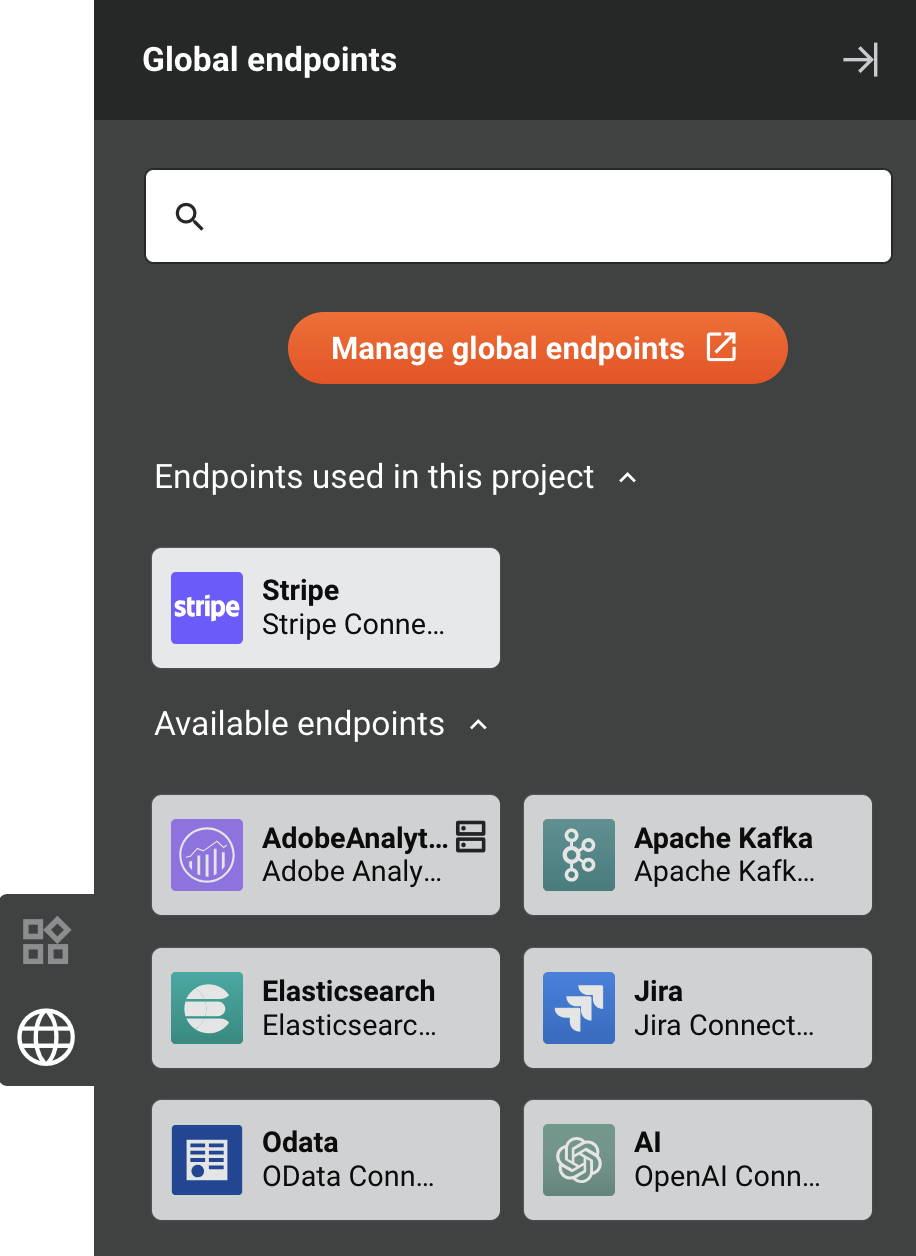
Tabela de Endpoints Globais
Os endpoints globais existentes são exibidos na tabela de Endpoints Globais dentro da aba Endpoints:
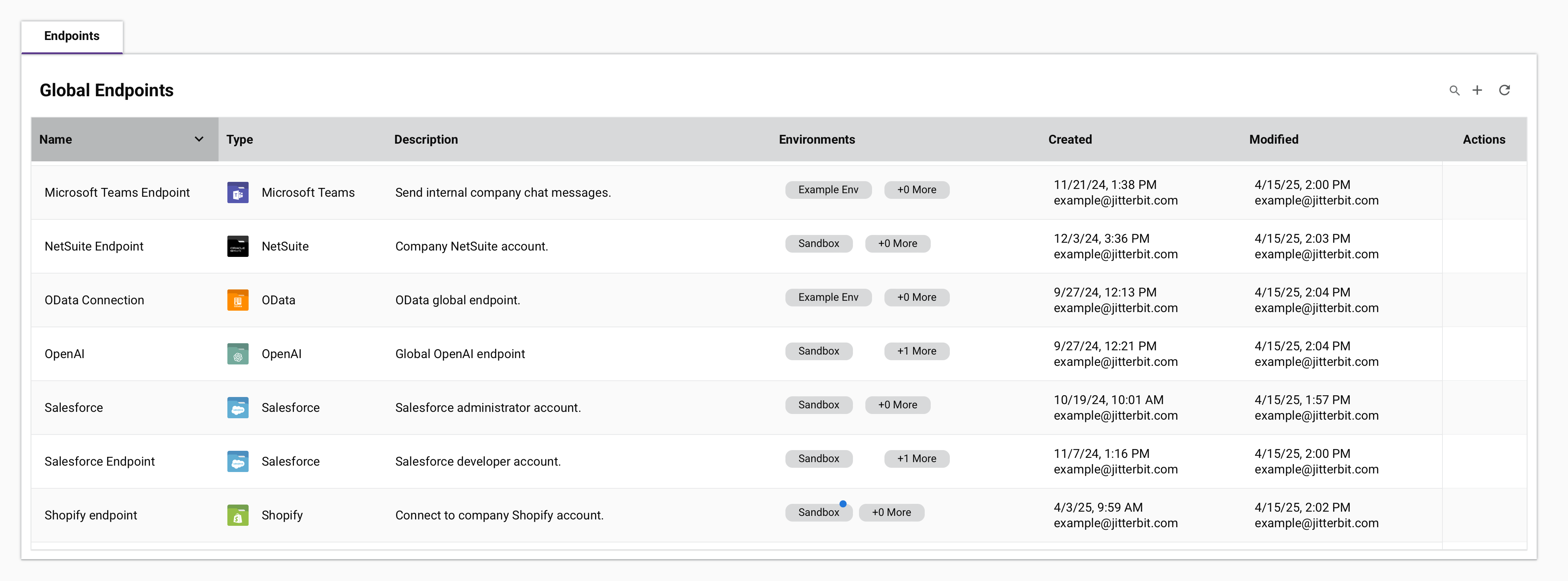
Esses controles estão localizados no canto superior direito da tabela:
-
Pesquisar endpoints: Clique para expandir uma caixa de pesquisa. Insira qualquer parte do nome, tipo ou descrição do endpoint global na caixa de pesquisa para filtrar os endpoints.
-
Adicionar novo endpoint: Clique para abrir a tela de configuração do endpoint global para um novo endpoint.
-
Atualizar: Clique para recarregar a tabela.
A tabela inclui estas colunas:
-
Nome: O nome do endpoint global fornecido na configuração.
A presença de um ícone de aviso ao lado do nome indica que um endpoint global está usando variáveis em sua configuração de conexão de endpoint. O uso de variáveis em um endpoint global não é recomendado, pois futuras alterações no nome de uma variável no nível do projeto não serão refletidas no nível global. Clicar no ícone revela um aviso com um botão Editar endpoint que pode ser usado para abrir a tela de configuração do endpoint global para remover a variável.
-
Tipo: O conector que o endpoint global utiliza.
-
Descrição: A descrição fornecida na configuração do endpoint global.
-
Ambientes: Os ambientes aos quais o endpoint global foi adicionado, conforme configurado na configuração.
Esses ícones estão presentes na pílula do ambiente sob certas circunstâncias:
-
O ícone de não implantado está presente quando a configuração de um endpoint global que é usado por uma operação implantada é editada e qualquer operação que usa o endpoint global editado nesse ambiente ainda não foi reimplantada.
-
O ícone de aviso indica que o endpoint global está usando variáveis em sua configuração de conexão de endpoint. É recomendado remover quaisquer variáveis na configuração de conexão do endpoint, pois futuras alterações no nome de uma variável no nível do projeto não serão refletidas no nível global.
-
Além disso, cada ambiente pode ser clicado para abrir um painel de ambiente na parte inferior da página que fornece informações adicionais e ações que você pode realizar, como implantar alterações, abrir o projeto ou operação no Studio, ou remover o endpoint.
-
Criado: A data e hora local do navegador em que o endpoint global foi criado, e o nome de usuário do usuário que o criou.
-
Modificado: A data e hora local do navegador em que o endpoint global foi modificado pela última vez, e o nome de usuário do usuário que o modificou pela última vez.
-
Ações: Passe o mouse sobre a linha do endpoint global para mostrar as ações disponíveis para o endpoint:
-
Editar endpoint: Clique para abrir a tela de configuração do endpoint global para um endpoint existente.
-
Excluir endpoint: Clique para excluir um endpoint global que não está sendo usado em nenhum projeto. Para informações adicionais, consulte Excluir um endpoint global mais adiante nesta página.
-
Painel de ambiente
O painel de ambiente se abre na parte inferior da página quando você clica em um ambiente na tabela de Endpoints Globais:
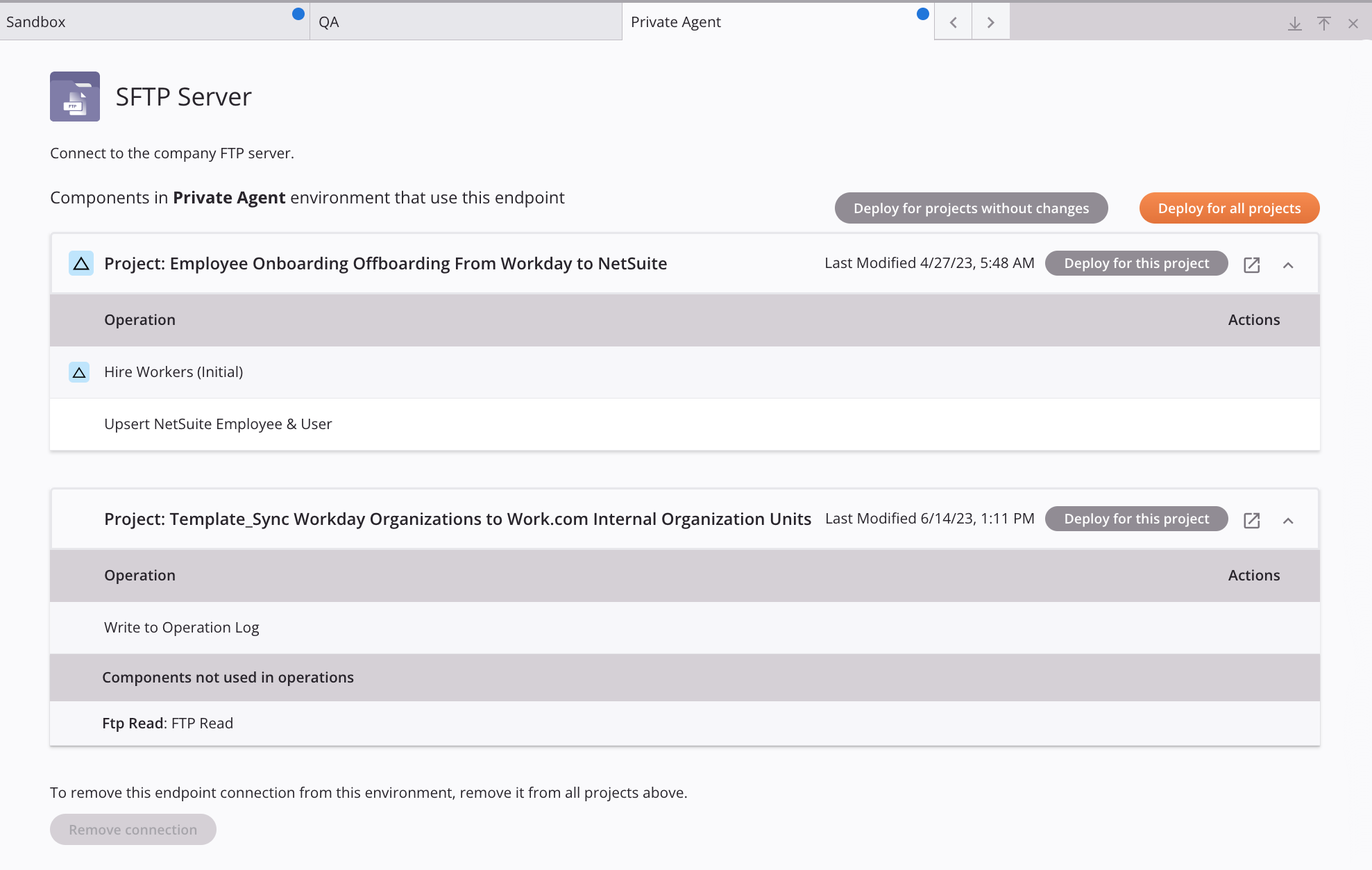
As abas na parte superior do painel são exibidas para cada ambiente onde o endpoint global foi adicionado.
Um ícone circular azul de não implantado é exibido em uma aba de ambiente quando o endpoint global do qual as operações do projeto dependem teve uma alteração de configuração desde que o endpoint global foi implantado pela última vez neste projeto. Isso significa que você precisa reimplantar as operações dependentes do endpoint neste projeto para usar a configuração mais recente do endpoint.
Importante
O ícone circular azul de não implantado e o ícone triangular azul de alterações não implantadas têm significados distintos. Enquanto o ícone circular azul de não implantado indica que as operações dependentes do endpoint global devem ser reimplantadas no projeto, o ícone triangular azul de alterações não implantadas alerta você sobre quais dessas operações têm outras alterações de configuração (como uma atividade não relacionada ou etapa de operação de script) que ainda não foram implantadas e também serão implantadas quando você clicar no botão Implantar para este projeto.
Você pode navegar entre as abas usando as setas esquerda e direita .
Esses controles estão localizados na parte superior direita do painel:
-
Colapsar: Clique para colapsar o painel de ambiente para a parte inferior da página, de modo que apenas o topo do painel fique visível. Para restaurar o painel ao seu estado anterior, clique no ícone de retorno .
-
Expandir: Clique para expandir o painel de ambiente para a parte superior da página. Para restaurar o painel ao seu estado anterior, clique no ícone de retorno .
-
Fechar: Clique para fechar o painel de ambiente.
Cada aba inclui estas informações e ações:
-
Nome: O ícone e o nome do endpoint global.
-
Descrição: A descrição do endpoint global.
-
Componentes no ambiente: Uma tabela é exibida para cada projeto no ambiente listado que possui componentes dependentes do endpoint global:
-
Projeto: O nome do projeto. A presença de um ícone de alterações não implantadas ao lado do nome do projeto indica que o projeto contém operações dependentes do endpoint global que tiveram outras alterações de configuração (como uma atividade ou etapa de operação de script não relacionada) que ainda não foram implantadas e também serão implantadas quando você clicar no botão Implantar para este projeto.
-
Data da última modificação do projeto: A data e hora em que o projeto foi modificado pela última vez. A data e hora são locais para o projeto e não são afetadas por modificações em quaisquer endpoints globais utilizados pelo projeto.
-
Implantar para este projeto: Clique para implantar operações dependentes do endpoint global apenas neste projeto. Após a implantação, na próxima vez que as operações deste projeto forem executadas, elas usarão a configuração mais recente do endpoint global.
Cuidado
Quaisquer operações mostradas com um ícone de alterações não implantadas ao lado do nome da operação têm outras alterações de configuração (como uma atividade ou etapa de operação de script não relacionada) que ainda não foram implantadas e também serão implantadas quando você clicar neste botão.
-
Ir para o projeto: Clique para abrir o projeto no Studio em uma nova aba.
-
Ocultar ou mostrar projeto: Clique nas setas para cima ou para baixo para ocultar ou mostrar a lista de operações que dependem do endpoint global para o projeto.
-
Operação: O nome de qualquer operação que dependa do endpoint global. A presença de um ícone de alterações não implantadas ao lado do nome da operação indica que a operação teve outras alterações de configuração (como uma atividade não relacionada ou etapa de operação de script) que ainda não foram implantadas e também serão implantadas quando você clicar no botão Implantar para este projeto.
-
Componentes não utilizados em operações: O tipo e o nome de quaisquer componentes que existem fora dos fluxos de trabalho e que dependem do endpoint global. Esses componentes são listados apenas para fins informativos; embora não afetem nenhuma lógica implantada, sua existência em um projeto impedirá que você remova o endpoint neste ambiente.
-
Ações: Passe o mouse sobre o ícone de lançamento e clique para abrir o projeto com a operação selecionada no Studio em uma nova aba. Ações não se aplicam a componentes não utilizados em operações.
-
-
Implantar para projetos sem alterações: Clique para implantar operações que dependem do endpoint global para projetos neste ambiente onde as únicas alterações a serem implantadas são aquelas no endpoint global (exclui projetos que têm operações com o ícone de alterações não implantadas). Após a implantação, na próxima vez que as operações desses projetos forem executadas, elas usarão a configuração mais recente do endpoint global.
-
Implantar para todos os projetos: Clique para implantar operações que dependem do endpoint global para todos os projetos neste ambiente. Após a implantação, na próxima vez que as operações desses projetos forem executadas, elas usarão a configuração mais recente do endpoint global.
Atenção
Qualquer operação exibida com um ícone de alterações não implantadas ao lado do nome da operação tem outras alterações de configuração (como uma atividade não relacionada ou etapa de operação de script) que ainda não foram implantadas e também serão implantadas quando você clicar neste botão.
-
Remover conexão: Clique para remover o endpoint global do ambiente. Este botão está habilitado apenas após a remoção de componentes que referenciam o endpoint de todos os projetos listados na aba.
Criar um endpoint global
Para criar um novo endpoint global, clique no ícone de adicionar no canto superior direito da tabela de Endpoints Globais. A tela de configuração Novo Endpoint Global é aberta. Esta tela é descrita abaixo.
Um endpoint existente em um projeto também pode ser promovido a um endpoint global, que você pode então editar após a criação. A opção Promover para endpoint global está acessível a partir destes locais:
- A aba Endpoints e conectores do projeto na paleta de componentes de design (veja Paleta de componentes de design).
- A aba Componentes do painel do projeto (veja Menu de ações de componentes na Aba Componentes do painel do projeto).
A tela de configuração Novo Endpoint Global possui duas etapas de configuração:
- Etapa 1: Selecionar um conector
- Etapa 2: Configurar e testar o endpoint, e adicionar ou remover ambientes
Etapa 1: Selecionar um conector
Nesta etapa, você seleciona um conector a partir do qual criar um novo endpoint global:
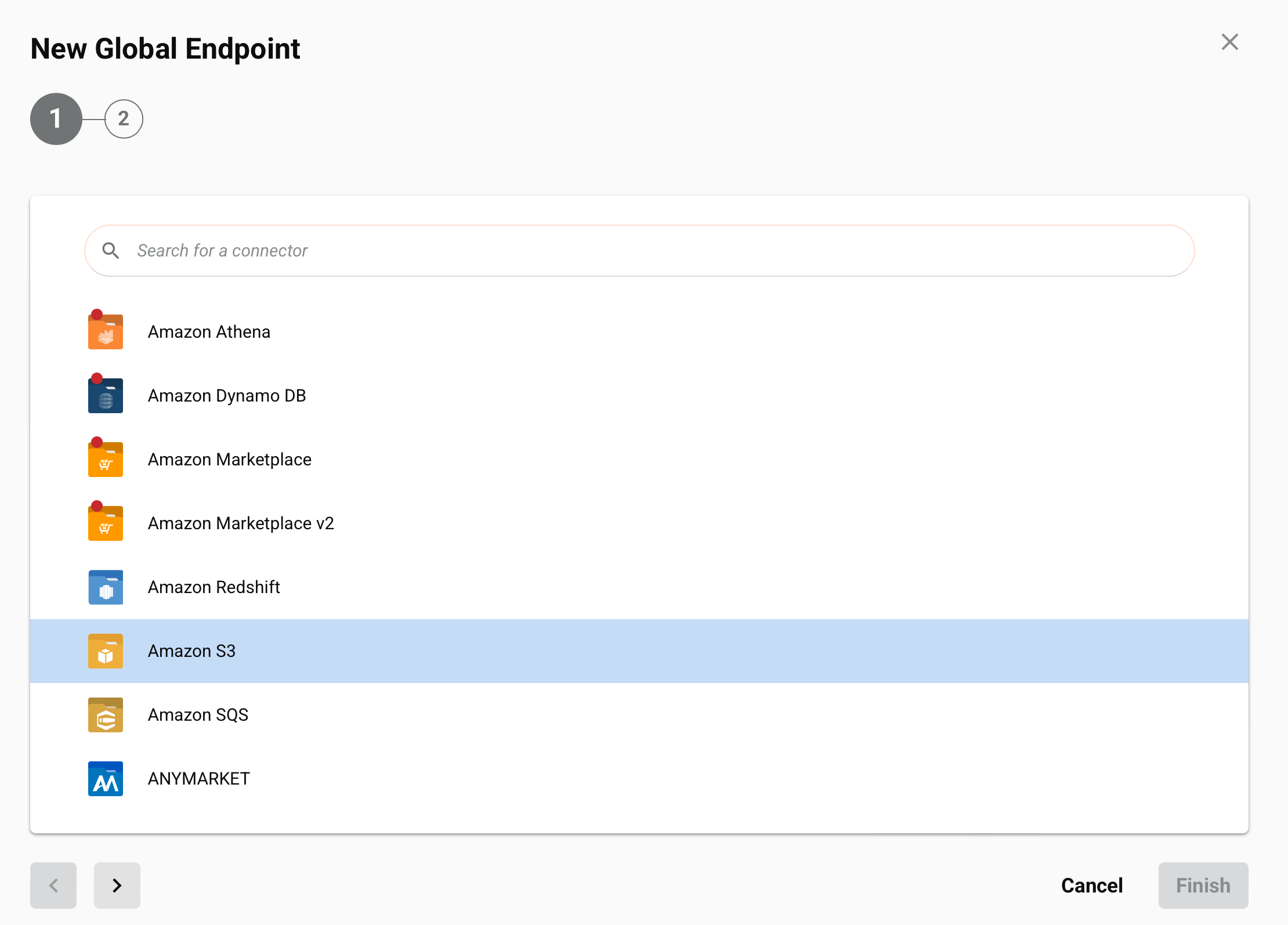
-
Pesquisar: Digite qualquer parte do nome exibido do conector na caixa de pesquisa para filtrar os conectores.
-
Conectores: Clique para selecionar um conector a partir do qual criar um novo endpoint global. Todos os conectores na organização, exceto os conectores API, SOAP e Variável, estão listados, incluindo conectores personalizados. Conectores que podem ser usados apenas em ambientes associados a um grupo de agentes privados são indicados com um ponto vermelho
. -
Voltar: Este botão está desativado, pois não se aplica a esta etapa.
-
Próximo: Clique para armazenar temporariamente a configuração para esta etapa e continuar para a próxima etapa. A configuração não será salva até que você clique no botão Concluir na última etapa.
-
Cancelar: Clique para fechar a configuração do endpoint global sem criar um novo endpoint.
-
Concluir: Este controle está desativado, pois não se aplica a esta etapa.
Etapa 2: Configurar e testar o endpoint, e adicionar ou remover ambientes
Nesta etapa, você configura e testa o endpoint global, e adiciona ou remove ambientes onde o endpoint global pode ser usado:
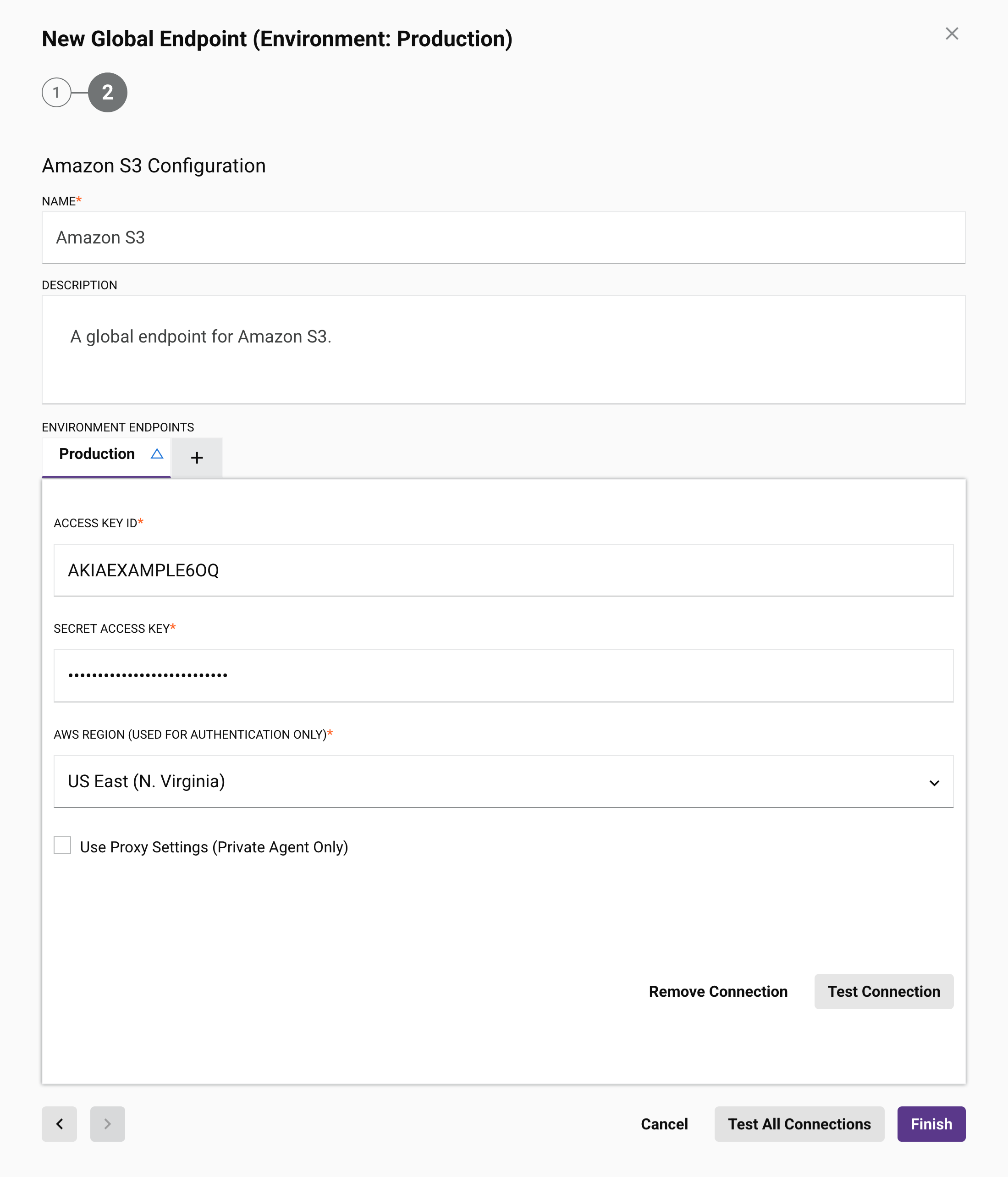
-
Nome: Insira um nome para identificar o endpoint global. O nome deve ser exclusivo para cada endpoint global de um conector específico e não deve conter barras
/ou dois pontos:. Este nome também é usado para identificar o endpoint do conector, que se refere tanto a um endpoint específico quanto às suas atividades. -
Descrição: Insira uma descrição do endpoint global a ser exibida na tabela de Endpoints Globais.
-
Endpoints de ambiente: Nesta área, você adiciona ambientes um de cada vez e configura e testa o endpoint global em cada ambiente. Dentro da configuração para cada ambiente, você também pode remover o endpoint do ambiente.
Dica
Adicionar ambientes e configurar e testar as informações de conexão do endpoint pode ser feito em um momento posterior, permitindo que um usuário crie endpoints e outro usuário crie endpoints e os adicione a ambientes depois.
- Adicionar um ambiente: Clique no ícone de adicionar para abrir um menu dos ambientes da organização aos quais o endpoint global ainda não foi adicionado. Se o conector selecionado na etapa 1 estiver disponível apenas em agentes privados, os ambientes associados a um grupo de agentes em nuvem estarão desativados e não poderão ser selecionados. Selecione um ambiente por vez no menu, usando o ícone de adicionar para adicionar ambientes adicionais conforme necessário.
-
Aba Ambiente: À medida que cada ambiente é adicionado, uma aba é adicionada à seção Ambientes contendo a configuração do endpoint global para esse ambiente.
- **Campos de configuração:** Configure cada campo para o conector específico conforme descrito na documentação do conector específico selecionado no [passo 1](#step-1). A documentação para cada conector está na seção [Conectores](/pt/integration-studio/design/connectors/). Os seguintes ícones são exibidos na aba de um ambiente sob certas circunstâncias: - O ícone de mudanças não testadas <span class="icon-triangle" style="color: #317fdc;"></span> indica que um ambiente possui alterações na configuração de conexão do endpoint que não foram testadas. - O ícone de erro <span class="icon-error" style="color: #be2b09;"></span> indica que a conexão do endpoint testada de um ambiente foi malsucedida. - O ícone de sucesso <span class="icon-check" style="color: #2d8f70;"></span> indica que a conexão do endpoint testada de um ambiente foi bem-sucedida. - O ícone de aviso <span class="icon-warning-filled" style="color: #ff9c1a;"></span> indica que um endpoint global está usando [variáveis](/pt/integration-studio/design/variables/) em sua configuração de conexão de endpoint (não recomendado). Recomenda-se remover quaisquer variáveis na configuração de conexão, pois futuras alterações no nome de uma variável no nível do projeto não serão refletidas no nível global. - **Remover Conexão:** Clique para remover o endpoint global do ambiente. (A exclusão do endpoint global pode ser feita a partir da [tabela de Endpoints Globais](#existing).) - **Testar Conexão:** Clique para testar a conexão do endpoint com o endpoint usando a configuração fornecida. -
Voltar: Clique para armazenar temporariamente a configuração para este passo e retornar ao passo anterior.
-
Próximo: Este botão está desativado, pois não se aplica a este passo.
-
Testar Todas as Conexões: Clique para testar todos os endpoints de ambiente no endpoint global. Após clicar em Testar Todas as Conexões, um diálogo exibe uma lista dos endpoints de ambiente no endpoint global e seu status de conexão, com um ícone de sucesso ou um ícone de erro .
-
Cancelar: Clique para fechar a configuração do endpoint global sem criar um novo endpoint.
-
Concluir: Clique para salvar a configuração de todas as etapas e fechar a configuração do endpoint global.
Editar um endpoint global
Para editar um endpoint global, passe o mouse sobre uma linha de endpoint global existente na tabela de Endpoints Globais e clique no ícone de edição .
A tela de configuração para um endpoint global existente é aberta:
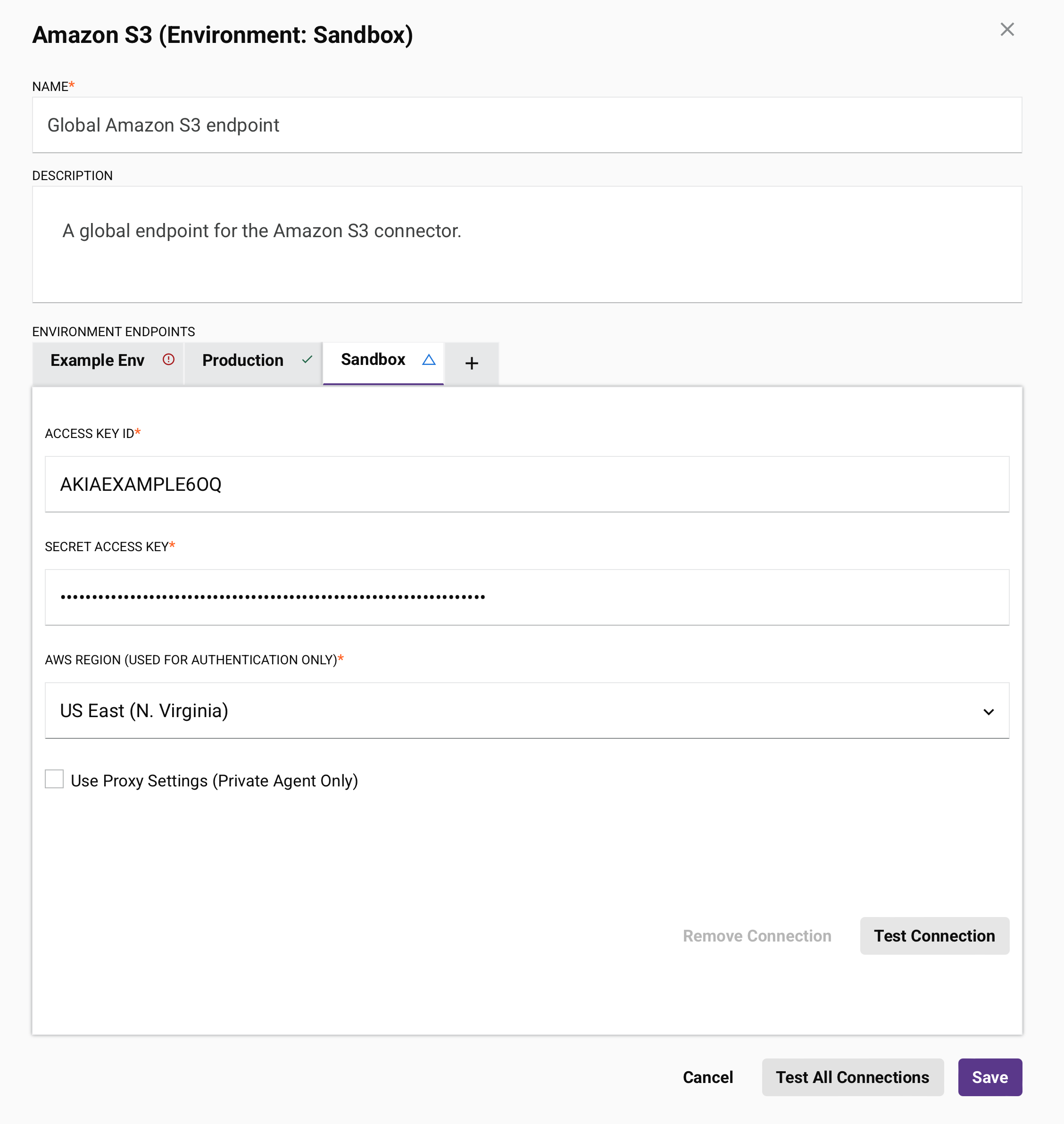
-
Nome: Insira um nome para identificar o endpoint global. O nome deve ser único para cada endpoint global de um conector específico e não deve conter barras
/ou dois pontos:. Este nome também é usado para identificar o endpoint do conector, que se refere tanto a um endpoint específico quanto às suas atividades. -
Descrição: Insira uma descrição do endpoint global a ser exibida na tabela de Endpoints Globais.
-
Endpoints de ambiente: Nesta área, você adiciona ambientes um por um e configura e testa o endpoint global em cada ambiente. Dentro da configuração para cada ambiente, você também pode remover o endpoint do ambiente:
-
Adicionar um ambiente: Clique no ícone de adição para abrir um menu dos ambientes da organização aos quais o endpoint global ainda não foi adicionado. Se o conector selecionado na etapa 1 estiver disponível apenas em agentes privados, os ambientes associados a um grupo de agentes em nuvem estarão desativados e não poderão ser selecionados. Selecione um ambiente por vez no menu, usando o ícone de adição para adicionar ambientes adicionais conforme necessário.
-
Aba de ambiente: À medida que cada ambiente é adicionado, uma aba é adicionada à seção Ambientes contendo a configuração do endpoint global para esse ambiente.
- Campos de configuração: Configure cada campo para o conector específico conforme descrito na documentação do conector específico selecionado na etapa 1. A documentação para cada conector está na seção Conectores.
Os seguintes ícones são exibidos na aba de um ambiente sob certas circunstâncias:
- O ícone de mudanças não testadas indica que um ambiente possui alterações na configuração de conexão de endpoint que não foram testadas.
- O ícone de erro indica que a conexão de endpoint testada de um ambiente foi malsucedida.
- O ícone de sucesso indica que a conexão de endpoint testada de um ambiente foi bem-sucedida.
-
O ícone de aviso indica que um endpoint global está usando variáveis em sua configuração de conexão de endpoint (não recomendado). Recomenda-se remover quaisquer variáveis na configuração de conexão de endpoint, pois futuras alterações no nome de uma variável no nível do projeto não serão refletidas no nível global.
-
Remover Conexão: Clique para remover o endpoint global do ambiente. (A exclusão do endpoint global pode ser feita a partir da tabela de Endpoints Globais.)
-
Testar Conexão: Clique para testar a conexão de endpoint usando a configuração fornecida.
-
-
Testar Todas as Conexões: Clique para testar todos os endpoints do ambiente no endpoint global. Após clicar em Testar Todas as Conexões, um diálogo exibe uma lista dos endpoints do ambiente no endpoint global e seu status de conexão, com um ícone de sucesso ou um ícone de erro .
-
Cancelar: Clique para fechar a configuração do endpoint global sem salvar.
-
Salvar: Clique para salvar a configuração e fechar a configuração do endpoint global.
Nota
Quando um endpoint global é editado e está sendo usado em um projeto atualmente aberto no designer, uma mensagem é exibida no designer para notificar os usuários que o endpoint foi alterado e deve ser reimplantado para que as alterações tenham efeito.
Excluir um endpoint global
Para excluir um endpoint global, passe o mouse sobre uma linha de endpoint global existente na tabela de Endpoints Globais e clique no ícone de exclusão para excluir um endpoint global que não está sendo usado em nenhum projeto.
Se um endpoint global for utilizado em qualquer projeto, o ícone de exclusão estará desativado e o endpoint global não poderá ser excluído. Para ver uma lista de projetos que utilizam o endpoint global, clique na pílula do ambiente conforme descrito acima em Ambientes na tabela de Endpoints Globais. Em seguida, abra cada projeto, remova o endpoint global e reimplante as operações do projeto que não utilizam mais o endpoint global.